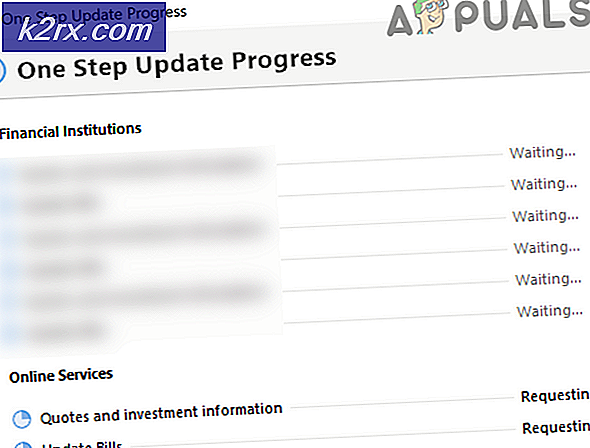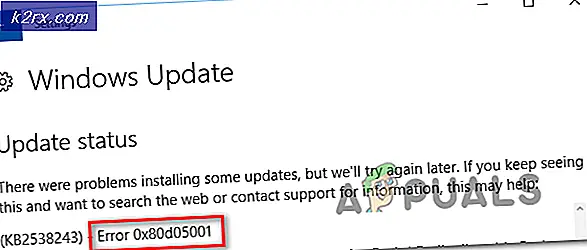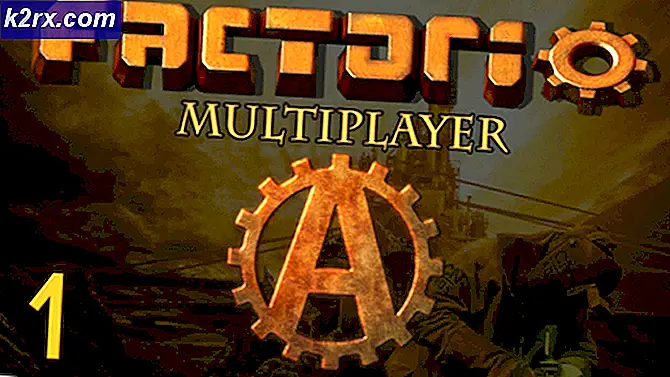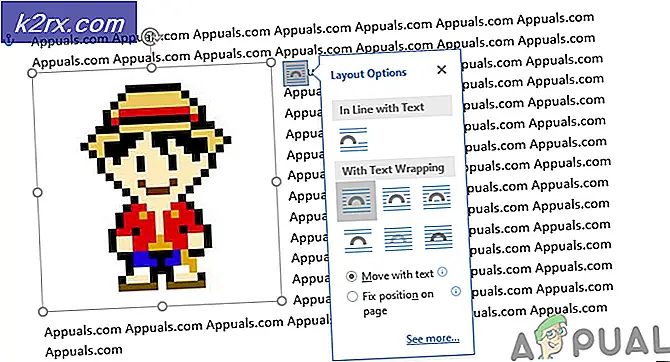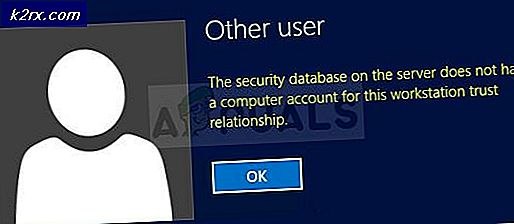Düzeltme: Windows 10'daki bozuk Opencl.dll onarımı
Windows 10 Güncelleştirmesi 1511'e (Windows 10 Kasım Güncelleştirmesi veya Eşik 2 olarak da bilinir) - geçtiğimiz yılın sonunda kullanıma sunulduğunda, pek çok kişi opencl.dll adlı dosyanın bozuk hale gelmesinden şikayet etmeye başladı. Windows 10 forumları üzerinde daha fazla araştırma ve çok fazla squabbling üzerine, bu bozuk bir opencl.dll dosyası bilgisayarınızda herhangi bir olumsuz etkileri olmadığı gibi özellikle güçlü biri olmayabilir, bu oldukça yaygın bir sorun olduğu keşfedildi veya grafik özellikleri.
Ayrıca, bu sorunun yalnızca NVIDIA GPU'ları olan Windows 10 kullanıcılarını etkilediği de keşfedildi. NVIDIA GPU kullanıcısı, NVIDIA GeForce ya da Windows Update aracılığıyla yapıp yapmadıklarına bakılmaksızın, NVIDIA GPU kullanıcısı grafik kartı için NVIDIA sürücülerini yüklediğinde ya da güncelleştirdiğinde, NVIDIA sürücü yükleyicisi otomatik olarak Windows'taki mevcut opencl.dll dosyasının üzerine yazar. Bunun bir sonucu olarak bozuluyor. NVIDIA bu sorunu çözmek için bir düzeltme dağıtana kadar, NVIDIA sürücülerini her yüklediğinizde veya güncellediğinizde bu gerçekleşecektir.
Neyse ki, bilgisayarınızın opencl.dll dosyasının bozuk olup olmadığını belirlemek ve daha sonra bu sorunu gidermek için onarın / değiştirin. Bozuk bir opencl.dll dosyası, bilgisayarınızın günlük kullanımınızı engellemeyecek olsa bile, üzgün olmaktan daha güvenli olmak her zaman daha iyidir.
Opencl.dll dosyanız bozuk olup olmadığını nasıl belirlenir
Bilgisayarınızın opencl.dll dosyası bozuksa, bulabileceğiniz birkaç yolu vardır - Sistem Dosyası Denetleyicisi (SFC) yardımcı programını veya Dağıtım Görüntüsü Hizmeti ve Yönetimi (DISM) yardımcı programını kullanabilirsiniz. Bu yardımcı programların ikisi de, opencl.dll dosyası gibi sistem dosyalarının bozulması gibi bütünlük ihlallerini taramak, algılamak ve onarmak için tasarlanmış yerleşik Windows yardımcı programlarıdır.
Seçenek 1: Bir SFC taraması yapın ve kayıt dosyasını kontrol edin
Bir SFC taraması çalıştırmak ve sonra bilgisayarınızın opencl.dll dosyasının bozuk olup olmadığını bulmak için sonuçları kullanın, yapmanız gereken:
WinX Menüsünü açmak için Windows Logo tuşuna + X basın.
WinX Menüsündeki Komut İstemi (Yönetici) üzerine tıklayın.
Yükseltilmiş Komut İstemi'ne aşağıdakileri yazın ve Enter tuşuna basın:
sfc / scannow
Taramanın tamamlanmasını bekleyin - bu 20 dakika kadar sürebilir.
Tarama tamamlandığında, yükseltilmiş Komut İstemi'ne aşağıdakileri yazın ve Enter tuşuna basın:
% windir% \ logs \ cbs \ cbs.log% userprofile% \ Desktop \ cbs.txt dosyasını kopyalayın
Bu komut satırı, bir kez çalıştırıldığında, Masaüstünüzde cbs.txt adlı bir dosya oluşturur. Bu, daha önce çalıştırdığınız SFC taraması için günlük dosyasıdır.
Son komut satırını çalıştırdıktan hemen sonra Komut İstemi'nden çıkın ve sonra masaüstünüzden txt açın.
Günlük dosyasını okuyun ve bozuk bir opencl.dll dosyasına işaret eden girişler bulursanız, dosya bozuktur ve onarılması gerekir. Bu, bozuk opencl.dll sahip bir bilgisayardan örnek günlüğü olduğunu.
2015-12-13 04:11:37, Bilgi CSI 00004a0c Dosya üyesi için hatalar \ SystemRoot \ WinSxS \ wow64_microsoft-windows-r..xwddmdriver-wow64-c_31bf3856ad364e35_10.0.10586.0_none_3dae054b56911c22 \ opencl.dll gerçek dosyayla eşleşmiyor [l : 10] opencl.dll:
Bulunan: {l: 32 EbG6RAK4saLIYu69FF29XF3DXk + hFjNQz45caiKP3Ng =} Beklenen: {l: 32 9rnAnuwzPjMQA7sW63oNAVhckspIngsqJXKYSUeQ5Do =}
2015-12-13 04:11:37, Bilgi CSI 00004a0d [SR] üye dosyası [l: 10] microsoft-windows-RemoteFX-clientVM-RemoteFXWDDMDriver-WOW64-C sürüm 10.0.10586.0, arşivini onarılamıyor. Host = amd64 Guest = x86, nonSxS, pkt {l: 8 b: 31bf3856ad364e35} mağazada, karma eşleşmiyor
2015-12-13 04:11:37, Bilgi CSI 00004a0e @ 2015/12/13: 12: 11: 37.574 Onarım için taahhüt edilen ilkel yükleyiciler
2015-12-13 04:11:37, Bilgi CSI 00004a0f Dosya üyesi için hatalar \ SystemRoot \ WinSxS \ wow64_microsoft-windows-r..xwddmdriver-wow64-c_31bf3856ad364e35_10.0.10586.0_none_3dae054b56911c22 \ opencl.dll gerçek dosyayla eşleşmiyor [l : 10] opencl.dll:
Bulunan: {l: 32 EbG6RAK4saLIYu69FF29XF3DXk + hFjNQz45caiKP3Ng =} Beklenen: {l: 32 9rnAnuwzPjMQA7sW63oNAVhckspIngsqJXKYSUeQ5Do =}
PRO TIP: Sorun bilgisayarınız veya dizüstü bilgisayar / dizüstü bilgisayar ile yapılmışsa, depoları tarayabilen ve bozuk ve eksik dosyaları değiştirebilen Reimage Plus Yazılımı'nı kullanmayı denemeniz gerekir. Bu, çoğu durumda, sorunun sistem bozulmasından kaynaklandığı yerlerde çalışır. Reimage Plus'ı tıklayarak buraya tıklayarak indirebilirsiniz.2015-12-13 04:11:37, Bilgi CSI 00004a10 [SR] Üye dosyası [l: 10] microsoft-windows-RemoteFX-clientVM-RemoteFXWDDMDriver-WOW64-C sürüm 10.0.10586.0, arşivini onarılamıyor. Host = amd64 Guest = x86, nonSxS, pkt {l: 8 b: 31bf3856ad364e35} mağazada, karma eşleşmiyor
2015-12-13 04:11:37, Bilgi CSI 00004a11 [SR] Bu bileşen, [l: 125] Microsoft-Windows-RemoteFX-VM-Kurulum Paketi ~ 31bf3856ad364e35 ~ amd64 ~~ 10.0.10586.0.RemoteFX clientVM tarafından başvuruyordu. ve UMTS dosyaları ve regkeys
2015-12-13 04:11:37, Bilgi CSI 00004a12 Dosya üyesi için hatalar \ ?? \ C: \ WINDOWS \ SysWOW64 \ opencl.dll gerçek dosya [l: 10] opencl.dll eşleşmiyor:
Bulunan: {l: 32 EbG6RAK4saLIYu69FF29XF3DXk + hFjNQz45caiKP3Ng =} Beklenen: {l: 32 9rnAnuwzPjMQA7sW63oNAVhckspIngsqJXKYSUeQ5Do =}
2015-12-13 04:11:37, Bilgi CSI 00004a13 Dosya üyesi için hatalar \ SystemRoot \ WinSxS \ wow64_microsoft-windows-r..xwddmdriver-wow64-c_31bf3856ad364e35_10.0.10586.0_none_3dae054b56911c22 \ opencl.dll gerçek dosyayla eşleşmiyor [l : 10] opencl.dll :
Bulunan: {l: 32 EbG6RAK4saLIYu69FF29XF3DXk + hFjNQz45caiKP3Ng =} Beklenen: {l: 32 9rnAnuwzPjMQA7sW63oNAVhckspIngsqJXKYSUeQ5Do =}
2015-12-13 04:11:37, Bilgi CSI 00004a14 [SR] Bozuk dosya [l: 23 ml: 24] \ ?? \ C: \ WINDOWS \ SysWOW64 ″ \ [l: 10] opencl.dll yeniden değil ; mağazada kaynak dosya da bozuk
Seçenek 2: Bir DISM taraması yapın ve kayıt dosyasını kontrol edin
DISM taramasını çalıştırmayı tercih ederseniz ve bilgisayarınızın bu sorundan etkilenip etkilenmediğini belirlemek için sonuçlarını kullanırsanız, şunları yapmanız gerekir:
WinX Menüsünü açmak için Windows Logo tuşuna + X basın.
Komut İstemi'ne tıklayın (Yönetici) .
Yükseltilmiş Komut İstemi'ne aşağıdakileri yazın ve Enter tuşuna basın:
DISM / Çevrimiçi / Temizleme-Görüntü / RestoreHealth
Taramanın tamamlanmasını sağlayın. Bu biraz zaman alabilir, bu yüzden sabırlı olmalısınız.
Tarama tamamlandığında, Komut İstemi'nden çıkın, aşağıdaki dizine gidin ve içinde bulunan günlük dosyasını açın:
C: \ Windows \ Logs \ DISM
Not: Bu dizin yoksa veya DISM.log dosyasına erişim bir sebepten dolayı reddedilirse, aşağıdaki dizine gidin ve bunun yerine CBS.log dosyasını açın:
C: \ Windows \ Logs \ CBS
Açtığınız günlük dosyasını okuyun ve günlük dosyasında aşağıdakileri bulursanız, bilgisayarınızın dll dosyası gerçekten bozuk:
(p) CSI Yükü Bozukluğu wow64_microsoft-windows-r..xwddmdriver-wow64-c_31bf3856ad364e35_10.0.10586.0_none_3dae054b56911c22 \ opencl.dll
Onarım başarısız: Eksik yedek yük.
Bozuk bir opencl.dll dosyasını tamir edin ve bu sorunu düzeltin
Bilgisayarınızın bu sorundan etkilendiğinden ve bozuk bir opencl.dll dosyasına sahip olduğundan emin olduğunuzda, bu sorunun çözülmesini sağlamak için dosyayı onarma / değiştirme işlemine geçebilirsiniz. Bozuk bir opencl.dll dosyasını onarmak / değiştirmek ve bu sorunu çözmek için aşağıdakilere ihtiyacınız var:
SFCFix adlı programı indirmek için buraya tıklayın. SFCFix, bozuk dll dosyanızın onarılması / değiştirilmesiyle sizin için bu sorunu çözebilecek mükemmel bir küçük yardımcı programdır.
SFCFix için yürütülebilir dosya indirildikten sonra, Masaüstünüze taşıyın.
Zip, bozuk opencl.dll dosyanızı düzeltmek için gereken her şeyi içeren bir ZIP dosyası indirmek için buraya tıklayın. Web sitesine, ZIP dosyasına erişmek için kayıt yaptırmanız istenirse, tamamen güvenli olduğundan emin olmalısınız.
Sfcfix.zip indirildikten sonra, Masaüstünüze taşıyın. Tüm açık programları kapatın. SFCFix programı için yürütülebilir dosyayı sürükleyin ve bırakın.
SFCFix başlatılacak ve bozuk dll dosyası için düzeltme uygulanmaya başlayacaktır. Onun sihirini çalışmasına izin verin.
SFCFix tamamlandığında, Masaüstünüzde txt adında bir dosya oluşturur. Bu dosyayı açın ve SFCFix bozuk opencl.dll dosyanızı tamir / değiştirmede başarılı olduysa, böyle bir şey görecektir.
PRO TIP: Sorun bilgisayarınız veya dizüstü bilgisayar / dizüstü bilgisayar ile yapılmışsa, depoları tarayabilen ve bozuk ve eksik dosyaları değiştirebilen Reimage Plus Yazılımı'nı kullanmayı denemeniz gerekir. Bu, çoğu durumda, sorunun sistem bozulmasından kaynaklandığı yerlerde çalışır. Reimage Plus'ı tıklayarak buraya tıklayarak indirebilirsiniz.